안녕하세요, 유익한 IT 지식을 전해 드리는 돌고래 박사입니다. 이번 시간에는 모바일 유튜브 화면 크기 조절 방법에 대해서 알아보려고 합니다.

유튜브 앱에서는 기본적으로 3가지 크기의 화면을 제공하고 있습니다. 크기 순으로 전체 화면, 일반 화면, 미리 보기 화면이 있는데요. 이런 화면들을 전환하기 위해서 뒤로 가기나 전체 버튼을 누르시는 분들이 많을 겁니다.
하지만 지금부터 제가 알려드릴 드래그 기능을 잘 알아두시면 굳이 버튼까지 손가락이 가지 않고도 쉽게 화면 크기를 변경하는 것이 가능합니다.
드래그 기능이 굉장히 유용하게 쓰이는데도 생각보다 모르시는 분들이 많더라고요. 저도 최근에 알게 되었는데 화면 크기를 바꿀 때 정말 편리하게 이용하고 있습니다.
모바일 유튜브 화면 크기 조절 방법
먼저 일반 화면에서 전체 화면으로 바꿔보겠습니다. 아래처럼 화면 아래쪽 부근에 손가락을 두시고, 위쪽 방향으로 드래그해 줍니다.
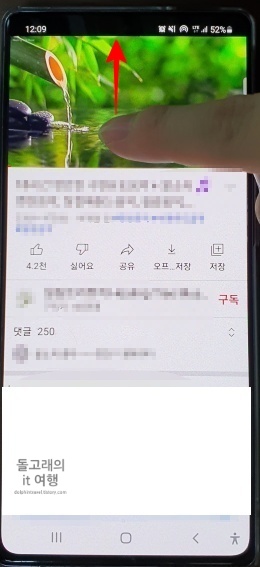
그러면 아래와 같이 전체 화면으로 바뀌게 되는데요. 다시 일반 화면으로 변경하기 위해서는 아래로 드래그해 주시면 됩니다.

반대로 일반 화면에서 아래쪽으로 드래그해 보겠습니다.
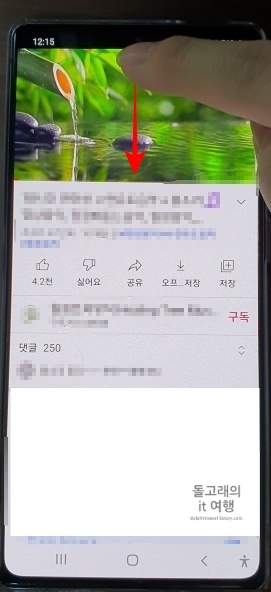
그러면 아래와 같이 미리 보기 형식의 가장 작은 화면으로 전환되게 됩니다.
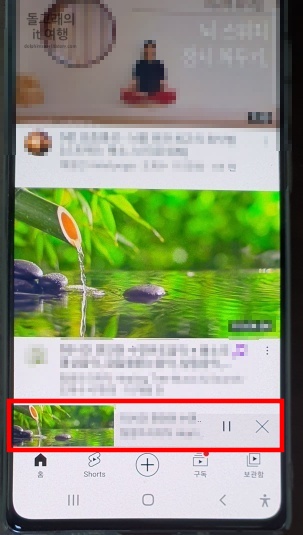
모바일 유튜브 화면 크기 조절 방향 정리
위에서 설명드린 내용을 간단하게 정리해 보겠습니다. 아래 내용만 잘 알아두시면 됩니다.
- 아래 방향: 화면을 작게 만듦
- 위쪽 방향: 화면을 크게 만듦
한 가지 유의하실 사항이 있다면 최소 크기의 미리 보기 화면에서 아래로 드래그하게 되면 영상이 종료된다는 점입니다. 또한 최대 크기인 전체 화면에서 위로 드래그하면 다른 영상 목록들이 나오게 되니 참고하시기 바랍니다.
마치면서
지금까지 모바일 유튜브 화면 크기 조절 방법에 대해서 알아보았습니다. 이제부터는 버튼을 누르지 마시고, 제가 알려드린 드래그 기능을 한 번 사용해 보시기 바랍니다. 중요한 기능은 아니지만 크기 전환을 자주 하시는 분들은 유용하게 사용하실 수 있을 거 같습니다.







